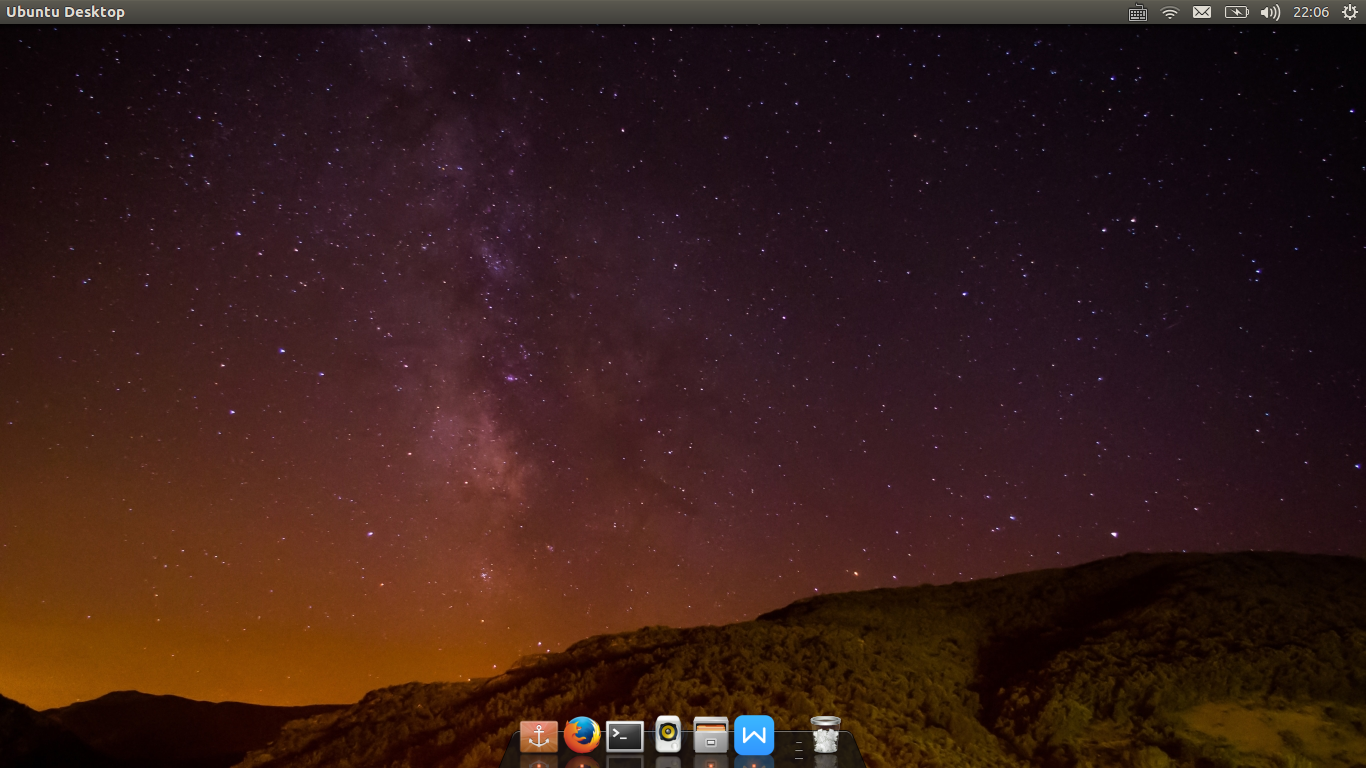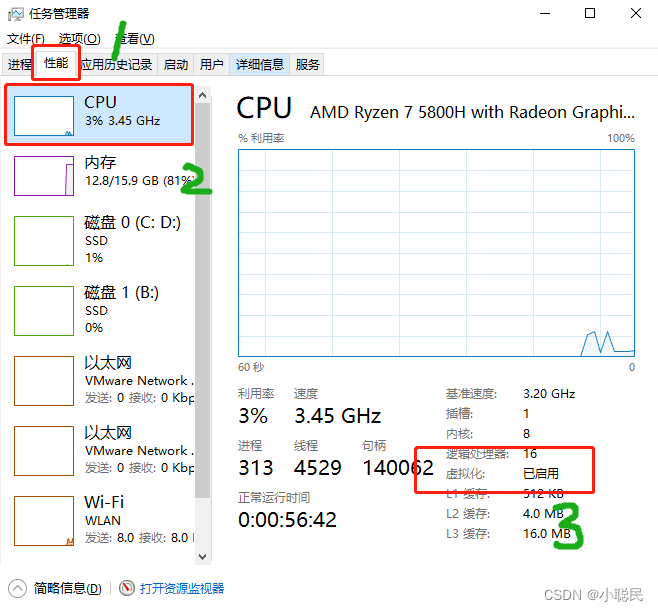安装或升级系统太麻烦?没有时间?联想专家一对一重装系统服务,通过远程的方式重装系统,让电脑重新恢复活力,速度更快;清除电脑存在的潜在威胁,让您的数据更安全!更有装机必备软件合集,欢迎下载使用!
安装或升级系统太麻烦?没有时间?联想专家一对一重装系统服务,通过远程的方式重装系统,让电脑重新恢复活力,速度更快;清除电脑存在的潜在威胁,让您的数据更安全!更有装机必备软件合集,欢迎下载使用!
本文档给出了联想测试过的支持从Windows 10历史版本(RTM/build 10240,1511/build 10586,1607/build 14393,1703/build 15063,1709/build 16299)升级到Windows 10 2018年4月更新(Windows 10 April 2018 Update,RS4版本1803)的联想产品机型列表。如果您的设备不在以下列表中,代表该设备联想没有测试过且相关驱动可能不会提供。
相关阅读:
机型列表及局限性:
ThinkPad:
ThinkPad A275,A475
ThinkPad E450,E460,E465,E470,E475,E480/翼480, E485,E550,E560,E560p/黑将S5 2016,E565,E570,E570p/黑将S5 2017,E575,E580/翼580,E585
ThinkPad Helix(2nd)
ThinkPad L440,L450,L460,L470,L480,L540,L560,L570,L580
ThinkPad Lenovo Tablet 10
ThinkPad P40 Yoga,P50,P50s,P51,P51s,P52s ,P70,P71
ThinkPad T440p,T450,T450s,T460,T460p,T460s,T470,T470p,T470s,T480,T480s,T540,T540p,T550,T560,T570,T580
ThinkPad 10(2nd)
ThinkPad 25
ThinkPad 11e(1st),11e(2nd),11e (2nd)AMD,11e(3rd),11e(4th),11e(5th)
ThinkPad Yoga 11e(1st),Yoga 11e (2nd),Yoga 11e (3rd),Yoga 11e (4th),Yoga 11e (5th)
ThinkPad 13(1st)/S2 2016,ThinkPad 13(2nd)/S2 2017
ThinkPad L380/S2 2018,L380 Yoga/S2 Yoga 2018
ThinkPad W540,W541,W550s
ThinkPad X1 Carbon(3rd)/X1 Carbon 2015,X1 Carbon(4th)/X1 Carbon 2016,X1 Carbon(5th)/X1 Carbon 2017,X1 Carbon(6th)/X1 Carbon 2018,X1 Tablet(1st),X1 Tablet(2nd),X1 Tablet EVO/X1 Tablet(3rd),X1 Yoga(1st),X1 Yoga (3rd)/X1 Yoga 2018,X1 Yoga(2nd)/X1 Yoga 2017
ThinkPad X250,X260,X270,X280,X380 Yoga
ThinkPad Yoga 12/S1 Yoga 12,Yoga 14/S3 Yoga 14,Yoga 15/S5 Yoga 15,Yoga 260/S1 2016,Yoga 370/S1 2017,S1 2018,Yoga 460/S3
局限性:
Lenovo Vantage:
将操作系统从Windows 10(1709)升级到Windows 10(1803)后,如果系统提示您无法启动Lenovo Vantage,请执行以下操作之一:
1)在提示窗口中,单击“在商店中查看”以启动微软应用商店(Microsoft Store)。 单击重新安装,然后按照屏幕上的说明完成应用程序重新安装。
2)启动Microsoft Store并搜索Lenovo Vantage。 单击重新安装,然后按照屏幕上的说明完成应用程序重新安装。
ThinkPad E560p, ThinkPad 黑将S5 2016:
将操作系统从Windows 10(1709)升级到Windows 10(1803)后,如果脸部识别功能和3D摄像头不起作用,请执行以下操作:
1)打开开始菜单,然后点击设置--->应用--->应用和功能--->英特尔®实感™深度相机管理器SR300 (Intel® RealSense™ Depth Camera Manager SR300)--->卸载,按照屏幕上的说明完成卸载并重新启动计算机。
2)从Lenovo支持网站下载最新的Intel 3D摄像头驱动程序,按照介绍安装驱动程序。
3)驱动程序安装完成后重新启动计算机,3D摄像头将正常工作。
ThinkPad P50, ThinkPad P70 :
将操作系统从Windows 10(1709)升级到Windows 10(1803)后,当按下Windows徽标键+ P时,投影设置不能从“仅第二屏幕”直接切换为“仅电脑屏幕”。请将投影设置切换为“复制”或“扩展”模式,然后再切换到“仅电脑屏幕”模式。
ThinkPad T460和T460s:
将操作系统从Windows 10(1709)升级到Windows 10(1803)后,转到控制面板并按类别查看。单击硬件和声音--->设备管理器并展开通用串行总线控制器。 如果突出显示未知USB设备,请执行以下操作:
1)右键单击突出显示的设备并选择卸载设备;
2)选择删除该设备的软件。 按照屏幕上的说明完成卸载并重新启动计算机;
3)返回设备管理器并展开蓝牙,右键单击Intel(R) Wireless Bluetooth(R)并选择更新驱动程序;
4)选择自动搜索更新的驱动程序软件。 按照屏幕上的说明完成安装并重新启动计算机。
ThinkPad X1 Tablet Gen 2:
将操作系统从Windows 10(1709)升级到Windows 10(1803)后,转到控制面板并按类别查看。单击硬件和声音--->设备管理器并展开显示适配器。 如果英特尔图形适配器突出显示,请执行以下操作:
1)右键单击突出显示的适配器并选择卸载设备;
2)选择删除该设备的软件,按照屏幕上的说明完成卸载并重新启动计算机;
3)返回到设备管理器,右键单击突出显示的适配器并选择更新驱动程序;
4)选择自动搜索更新的驱动程序软件,按照屏幕上的说明完成安装并重新启动计算机。
配置Broadcom NFC设备的ThinkPad 10电脑:
将操作系统从Windows 10(1709)升级到Windows 10(1803)后,如果在打开“开始”菜单并单击设置--->网络和Internet--->飞行模式--->无线设备时显示两个NFC和蜂窝设备,或者打开飞行模式后,NFC开关仍处于开启状态,请执行以下操作:
1)从Lenovo支持网站下载软件包注册表修补程序(Registry Patch to Remove Secondary Broadcom NFC Radio Button for Windows 10 (64-bit) - ThinkPad)以删除适用于Windows 10(64位)的辅助Broadcom NFC按钮,将其解压缩,然后双击Registry Patch。
2)单击“是”添加到注册表,然后重新启动计算机。
配置Intel®UHD Graphics 600设备的第五代ThinkPad Yoga 11e:
将操作系统从Windows 10(1709)升级到Windows 10(1803)后,如果禁用了计算机屏幕自动旋转,请执行以下操作:
1)转到控制面板并按类别查看。单击硬件和声音--->设备管理器并展开显示适配器;
2)右键单击Intel®UHD Graphics 600并选择更新驱动程序。自动选择搜索更新的驱动程序软件。驱动程序更新过程完成后,问题即可解决。
配置Intel®UHD Graphics 620设备的ThinkPad L380:
将操作系统从Windows 10(1709)升级到Windows 10(1803)后,转到控制面板并按类别查看。单击硬件和声音--->设备管理器并展开显示适配器。 如果突出显示Intel®UHD Graphics 620驱动程序,请执行以下操作:
1)右键单击Intel®UHD Graphics 620并选择卸载设备;
2)勾选“删除此设备的驱动程序软件”,按照屏幕上的说明完成卸载,然后重新启动计算机;
3)打开开始菜单并点击设置->更新和安全---> Windows更新--->立即安装,Intel®UHD Graphics 620设备的最新驱动程序将被安装;
4)安装完成后重新启动计算机。
配置杜比音频的ThinkPad:
将操作系统从Windows 10(1709)升级到Windows 10(1803)后,如果杜比音频无法工作,请执行以下操作:
1)转到控制面板并按类别查看。点击程序--->卸载程序--->卸载或更改程序。 按照屏幕上的说明卸载杜比音频X2 Windows应用程序;
2)返回到控制面板,然后单击硬件和声音--->设备管理器,展开“声音、视频和游戏控制器”,右键单击Conexant SmartAudio并选择卸载设备;
3)勾选“删除此设备的驱动程序软件”,按照屏幕上的说明完成卸载并重新启动计算机,确保音频驱动程序已成功卸载;
4)从Lenovo支持网站下载并安装最新的音频驱动程序。
所有配置Power DVD的电脑:
将操作系统从Windows 10(1709)升级到Windows 10(1803)后,通过设置--->更新和安全--->恢复--->重置此电脑,完成电脑重置过程后,如果PowerDVD无法正常工作,请启动微软应用商店(Microsoft Store)并搜索PowerDVD,单击重新安装,然后按照屏幕上的说明完成应用程序重新安装。
配置Sierra 无线网卡的ThinkPad X1 Carbon 4th Gen/X1 Carbon 2016, X1 Tablet Gen 1:
将操作系统从Windows 10(1709)升级到Windows 10(1803)后,通过开始---设置---网络和Internet---飞行模式更改飞行模式设置时,GPS或WLAN开关可能无法显示。这是系统的局限性。如果需要更改GPS或WLAN的设置,请点击桌面右下角通知区域按提示进行设置即可。
配置500nit屏或OLED屏的ThinkPad X1 Yoga
2nd Gen/X1 Yoga 2017和X1 Yoga 3rd Gen/X1
Yoga 2018:
将操作系统从Windows
10(1709)升级到Windows
10(1803)后,鼠标右键单击桌面空白区域,点击选择色彩设置以更改主机的色彩设置选项,所做的更改不能生效。这是由于Intel显卡驱动与Windows 10
1803版本有兼容性问题,在7月份的Windows
Update更新中将通过更新驱动解决。
Lenovo笔记本:
100-14IBD,100-14IBY,100-14IBY Brazil,100-15IBD,100-15IBY,100-15IBY Brazil
100S-11IBY,100S-14IBR
110 Touch-15ACL,110-14AST,110-14IBR,110-14IKB,110-14ISK,110-15ACL ,110-15AST,110-15IBR,110-15IBR Brazil,110-15IKB,110-15ISK,110-17ACL,110-17IKB,110-17ISK
110s-11IBR
120S-11IAP,120S-14IAP
130-14AST,130-15AST,130-14IKB,130-15IKB
2in1 11,2in1 14
300-14IBR,300-14ISK,300-15IBR,300-15ISK,300-15ISK Brazil,300-17ISK
300S-11IBR,300S-14ISK
305-14IBD,305-15ABM,305-15IBD,305-15IBY
310 Touch-15IKB,310 Touch-15ISK,310-14IAP,310-14IKB,310-14ISK,310-14ISK Brazil,310-15ABR,310-15IAP,310-15IKB,310-15ISK,310-15ISK Brazil
310s-11IAP,310S-14AST,310S-14IKB,310S-14ISK,310S-15IKB
320-14AST,320-14IAP,320-14IAP Brazil,320-14IKB,320-14IKBA,320-14IKBN,320-14ISK,320-15ABR,320-15ABR Touch,320-15AST,320-15IAP,320-15IAP Brazil,320-15IKB,320-15IKBA,320-15IKBN,320-15IKBN Touch,320-15IKBRA
XiaoXin chao 5000-IKBRA/小新 潮 5000-IKBRA
320-15IKBRN,320-15IKBRN Touch,520-15IKBRN,320-17IKBRN,320-15ISK,320-17ABR,320-17AST,320-17IKB,320-17ISK,320S-13IKB
XiaoXin CHAO7000-13/小新 潮7000-13
320S-14IKB,320S-15ABR,320S-15AST,320S-15IKB,320S-15ISK
330-14AST,330-15AST,330-17AST,330-14IGM,330-15IGM,330-15ICH,330-17ICH,330-15ICN
330S-14AST,330S-15AST,XiaoXin 14AST,XiaoXin 15AST,330S-14IKB,330S-15IKB,XiaoXin-14IKB,XiaoXin-15IKB,330S-15ARR,XiaoXin 15ARR
500-14ACZ,500-14ISK,500-15ACZ,500-15ISK,500S-13ISK,500S-14ISK,500S-15ISK
510-15IKB,510-15ISK
510s-13IKB,510S-13ISK,510S-14IKB,510s-14ISK
520-15IKB,520S-14IKB
530S-14ARR,530S-14IKB,530S-15IKB
Lenovo 小新 530S-14IKB,Lenovo 小新 530S-15IKB
700-15ISK,700-17ISK,700S-14ISK
710S Plus Touch-13IKB,710S Plus-13IKB,710S Plus-13ISK,710s-13IKB,710s-13ISK
720-15IKB,720-15IKBR
720S-13ARR,720S-13IKB,720S-13IKBR,720S-14IKB,720S-14IKB
小新Air Pro,720s-15IKB(Touch)
V730-15IKB
B110-14IBR Brazil,B320-14IKBN,B320-15IAP
B40-30,B40-45,B40-80,B40-80 Brazil,B40-80(HSW),B41-30,B41-35,B41-80
B50-10,B50-30,B50-30 Touch,B50-45,B50-50,B50-80,B50-80(HSW)
B51-30,B51-35,B51-80,B70-80,B71-80
E31-70,E31-70(HSW),E31-80,E40-30,E40-80,E41-15,E41-20,E41-25,E41-80
E50-80,E51-80,Edge 2-1580
Erazer N40-30,Erazer N40-45,Erazer N40-80,Erazer N40-80(HSW),Erazer N50-45,Erazer N50-80,Erazer N50-80(HSW),Erazer Y50-70,Erazer Z41-70,Erazer Z51-70
Flex 3-1130,Flex 3-1435,Flex 3-1470(BDW),Flex 3-1470(HSW),Flex 3-1480,Flex 3,1570(BDW),Flex 3-1570(HSW),Flex 3-1580
Flex 4-1130,Flex 4-1435,Flex 4-1470,Flex 4-1480,Flex 4-1570,Flex 4-1580
Flex 5-1470,Flex 5-1470(R),Flex 5-1570 ,Flex 5-1570(R)
G40-45,G40-80,G40-80 Brazil,G40-80(HSW),G40-80m,G40-80m(HSW),G41-35
G50-45,G50-80,G50-80 Brazil,G50-80 Touch,G50-80 Touch(HSW),G50-80(HSW)
G50-80m,G50-80m(HSW),G51-35,G70-35,G70-80
320C-15IKB,320C-15IKBR,330-14IKB,330-15IKB,330-15IKB Touch,330-17IKB
530-15IKB,330-15ARR,330-15ARR Touch
K20-80,K21-80,K41-80
Legion Y530-15ICH,拯救者 Y530-15ICH,Legion Y530-15ICH(BR),Legion Y920-17IKB Laptop,Lenovo ideapad 520s-14IKB,320S-15IKBR,320S-14IKBR
小新 潮7000-15IKBR,小新 潮7000
M41-70,M41-70(HSW),M41-80,M51-80
MIIX 300-10IBY,Miix 310-10ICR(T3),Miix 310-10ICR(T4),MIIX 311-10ICR,Miix 320-10ICR
Miix 510-12IKB,Miix 510-12ISK,MIIX 630-12Q35,Miix 700-12ISK,Miix 710-12IKB
Miix 720-12IKB,MIIX520-12IKB
N22,N23,N24
RESCUER 14ISK,RESCUER 15ISK
S41-35,S41-70(BDW),S41-70(HSW),S41-75
TianYi 100-14IBD,TianYi 100-15IBD,TianYi 300-14ISK,TianYi 300-15ISK,TianYi 310-14IKB,TianYi 310-14ISK,TianYi 310-15IKB,TianYi 310-15ISK
U31-70,U31-70(HSW),U41-70(BDW),U41-70(HSW)
V110-14AST,V110-14IAP,V110-15AST,V110-15IAP,V110-15IKB,V110-15ISK,V110-17IKB,V110-17ISK,V130 -14IKB,V130 -15IKB,V130-14IGM (replace V330-14IGM)
V130-15IGM (replace V330-15IGM),v3000
V310-14IKB,V310-14IKB Brazil,V310-14ISK,V310-14ISK Brazil,V310-15IKB,V310-15ISK
V320-17IKB,V320-17IKBR,V320-17ISK,V330-14ARR,V330-14IKB,V330-14IKBR,V330-14ISK,E43-80,
V330-15IKB,V330-15ISK
E53-80
V4000,V510-14IKB,V510-15IKB,V530s-14IKB,V720-12,V720-14 ,V730-13
K32-80IKB
Xiaoxin 300-14ISK,Xiaoxin 310-14IKB,Xiaoxin 310-14ISK,Xiaoxin 310-15IKB,Xiaoxin 510S-14IKB,XiaoXin 510S-14ISK,Xiaoxin 700-15ISK,Xiaoxin Air 12,Xiaoxin Air 13,XiaoXin Air 13 Pro,Xiaoxin Air 13IKB,XiaoXin Air 13IKB Pro,XiaoXin Air Pro,Xiaoxin Chao7000,Xiaoxin Chao7000-15,XiaoXin I2000,Xiaoxin Rui7000
Y50-70,Y50-70 Touch,Y50c,Y50p-70,Y520-15IKBA,Y520-15IKBM,Y520-15IKBN,Y700 Touch-15ISK
Y700-14ISK,Y700-15ACZ,Y700-15ISK,Y700-17ISK,Y70-70 Touch,Y70p-70 Touch,Y720-15IKB
Y900-17ISK,Y910-17ISK,Yoga 2 11(BTM),Yoga 2 11(HSW),Yoga 300-11IBR,Yoga 310-11IAP,Yoga 330-11IGM
Flex6-1130,Yoga 500-14ACL,Yoga 500-14IBD,Yoga 500-14IHW,Yoga 500-14ISK,Yoga 500-15IBD,Yoga 500-15IHW,Yoga 500-15ISK,Yoga 510-14AST,Yoga 510-14IKB,Yoga 510-14ISK,Yoga 510-14ISK Brazil,Yoga 510-15IKB,Yoga 510-15ISK,Yoga 520-14IKB
Yoga 520-14IKB Brazil,Yoga 520-14IKBR,Yoga 530-14ARR
Flex 6-14ARR,Yoga 530-14IKB
Flex 6 14,Yoga 700-11ISK,Yoga 700-14ISK,Yoga 710-11IKB,Yoga 710-11ISK,Yoga 710-14IKB,Yoga 710-14ISK,Yoga 710-15IKB,Yoga 710-15ISK,Yoga 720-12IKB,Yoga 720-13IKB,Yoga 720-13IKBR,Yoga 720-15IKB,Yoga 730-13IKBR,Yoga 730-15IKBR,Yoga 900-13ISK,Yoga 900-13ISK for business,Yoga 900-13ISK2,Yoga 900S-12ISK,Yoga 910-13IKB,Yoga 910-13IKB Glass,Yoga 920-13IKB,Yoga 920-13IKB Glass,Yoga 500-14IBD Brazil
Z40-75,Z41-70,Z50-75,Z51-70,Z70-80,小新潮5000 IKBA
拯救者 E520-15IKB,拯救者 R720-15IKBA,拯救者 R720-15IKBM,拯救者 R720-15IKBN,拯救者 Y520-15IKBA,拯救者 Y520-15IKBM,拯救者 Y520-15IKBN,拯救者 Y720-15IKB,拯救者 Y920-17IKB
昭阳E31-70,昭阳E31-80,昭阳E40-80,昭阳E41-15,昭阳E41-80,昭阳E42-80,昭阳E51-80,昭阳E52-80,昭阳K22-80,昭阳K41-70,昭阳K41-70(HSW),昭阳K42-80
局限性:
1)一些早期预装的应用程序(Lenovo Entertainment Hub和Lenovo Entertainment Hub VRU)将停止服务,如果有问题,建议卸载应用程序。
2)没有适用于Windows 10(1803)的Broadcom支持。
3)更新到Win10(1803)后,桌面上会出现Microsoft Edge快捷方式图标,设计如此。
4)更新到Windows 10(1803)后,“控制面板”,“Windows设置”和“操作中心”已更改。
5)联想笔记本720S-14IKB:
- 与其他蓝牙设备配对后,有两个相同的设备名称,设计如此。
ThinkCentre、启天、扬天&AIO
ThinkCentre E95z
Lenovo S200,Lenovo S510,
M/B510,M220,M410,M410c,M710e
启天A3300,启天A5000,启天A7300,启天A7400,启天A8150,启天A9050,启天B2300,启天M2300,启天M/B415 - PCI,启天M4500c,启天M4550,启天M5900,启天M610
S200z,S2010,S3040,S3150,S4030,S4105,S4130,S4150,S4150 KBL,S4250,S500z,S5250,S5250 KBL
ThinkCentre E63z (E63z-10D4),ThinkCentre E63z(E63z-10E0),ThinkCentre E73s,ThinkCentre E74z,ThinkCentre E75,ThinkCentre E75s,ThinkCentre E95,ThinkCentre M4500
ThinkCentre M625q,ThinkCentre M6600q,ThinkCentre M700 Tiny,ThinkCentre M710t/s (M710),ThinkCentre M710t/s (M710s),ThinkCentre M73 Tiny,ThinkCentre M73p,ThinkCentre M93p
ThinkCentre M800/M900,ThinkCentre M810z KT,ThinkCentre M810z (ROW),ThinkCentre M818z (KT only),ThinkCentre M83/M6500t/s,ThinkCentre M8300z,ThinkCentre M8350z,"ThinkCentre M8500t/s,ThinkCentre M6500t/s,ThinkCentre M8600q,ThinkCentre M8600t/s,ThinkCentre M6600t/s,启天M6600,
ThinkCentre M900 Tiny,ThinkCentre M900x Tiny,ThinkCentre M900z,ThinkCentre M910t/s(M910),ThinkCentre M910t/s (M910s),ThinkCentre M910x KT,ThinkCentre M910x,ThinkCentre M910q,ThinkCentre M910x,ThinkCentre M910q,ThinkCentre M910z,ThinkCentre M910z_KT,ThinkCentre M9550z,ThinkCentre M9500z,ThinkCentre S500,
ThinkCentreE73,ThinkCentreE73 WW,ThinkCentreE74,ThinkCentre E74s,ThinkCentreE79 ,ThinkCentreM4500k,ThinkCentre M4500t,ThinkCentre M4500s,ThinkCentreM4600t/s/k/,启天M4600,启天M/B4650,ThinkCentreM600Tiny
ThinkCentreM700,ThinkCentreM700z,ThinkCentreM710q,ThinkCentreM710q_KT,ThinkCentreM715 t/s,ThinkCentreM715q,ThinkCentreM7200z,ThinkCentreM73,ThinkCentreM7300z,ThinkCentreM79,ThinkCentreM800z,ThinkCentreM8600x,ThinkCentreM93p Tiny/M8600t,ThinkCentreX1
V310z,V320-15IAP,V410z,V510z,V510z KBL,V520-15IKL ,V520S-08IKL ,V525-15ABR Desktop
扬天 A6900f-00,扬天 T6900c-00,扬天 W6900c-00,扬天 M6900c-00,扬天 W6900f-00 ,扬天 M6800c-00,扬天 T6900c-00,扬天 A6900t-00,扬天 M6900k-00,扬天 M6900r-00,扬天 M6900e-00,扬天 T6900d-00,扬天 W6900d-00,扬天 W6900r-00,
扬天 W6900d-00(税控),扬天 W6900r-00(税控)
扬天 A8900f,扬天 M2900d,扬天 M3900c-00,扬天 M4900k-00,扬天 M5900c-00,扬天 M5900k-00,扬天 M6900c,扬天 S2310 , 扬天 W6900c-00(税控),扬天 W6900f-00(税控),扬天 W6900e-00(税控)
局限性:
所有配置PowerDVD的电脑:
将操作系统从Windows 10(1709)升级到Windows 10(1803)后,通过设置--->更新和安全--->恢复--->重置此电脑,完成电脑重置过程后,如果PowerDVD无法正常工作,请启动微软应用商店(Microsoft Store)并搜索PowerDVD,单击重新安装,然后按照屏幕上的说明完成应用程序重新安装。
IdeaCentre&AIO
AIO 300-20ISH,AIO 300-23ISU,AIO 310-20ASR,AIO 310-20IAP,AIO 330-20AST,AIO 330-20IGM
AIO 510-22ISH,AIO 510-23ISH,AIO 510S-23ISU
AIO 520-22AST,AIO 520-22IKL,AIO 520-22IKU,AIO 520-24AST,AIO 520-24IKL,AIO 520-24IKU,AIO 520-27IKL,AIO 520S-23IKU
AIO 700-24AGR,AIO 700-27ISH,AIO 720-24IKB,AIO 730S-24IKB,AIO 910-27ISH,AIO Y910-27ISH,AIO520-22ICB,AIO520-24ICB
C2000,C2005,C5030,C560-SC,F5005 ,F5050 ,D5050 ,G5050 ,H5050 ,H3050,F5055 G5055 D5055 ,G5005,G5010 ,D5010 ,H3010, H5010,
(IdeaCentre 300-20IBR IdeaCentre 300S-11IBR),H3005 H5005,
H3060 (IdeaCentre 300-11ISH ),H5055,H5060 (IdeaCentre 300-20ISH),IdeaCentre 200-01IBW,
IdeaCentre 300s-08IHH,IdeaCentre 310-15ASR ,IdeaCentre 310A-15ASR ,IdeaCentre 310s-08ASR,IdeaCentre 310-15IAP ,IdeaCentre 310s-08IAP ,IdeaCentre 310A-15IA,IdeaCentre 310S-08IGM/擎天M310-08IGM
IdeaCentre 510-15IKL ,IdeaCentre 510A-15ABR ,IdeaCentre 510-15ABR,IdeaCentre 510A-15IKL ,IdeaCentre 510S-08IKL
IdeaCentre 610S-02ISH,IdeaCentre 620s-03IKL,IdeaCentre 700,IdeaCentre 710-25ISH,IdeaCentre 720-18ASU/天逸510Pro-18ASU,IdeaCentre 720-18IKL/天逸510Pro-18IKL,IdeaCentre AIO 300-23ISU_KBL,IdeaCentre AIO 510-23ASR,IdeaCentre AIO 700-22ISH,IdeaCentre AIO 700-24ISH,IdeaCentre c4030,IdeaCentre Y700-34ISH,IdeaCentre Y900-34ISZ ,IdeaCentre Y900 RE-34ISZ,K450E
Legion Y520-25IKL ,Legion Y520T-25ICZ/拯救者刃9000-25ICZ/拯救者刃7000-25ICZ,Legion Y720-34ASU,Legion Y720-34IKH,Legion Y920-34IKZ,X315,Y710 Cube,Yoga Home 500,Yoga Home 900
Legion T530,拯救者 刃7000,Legion C530/拯救者 刃7000GTI,Legion T730,拯救者 刃9000,Legion C730/拯救者 刃9000GTI
局限性:
所有配置PowerDVD的电脑:
将操作系统从Windows 10(1709)升级到Windows 10(1803)后,通过设置--->更新和安全--->恢复--->重置此电脑,完成电脑重置过程后,如果PowerDVD无法正常工作,请启动微软应用商店(Microsoft Store)并搜索PowerDVD,单击重新安装,然后按照屏幕上的说明完成应用程序重新安装。
ThinkStation:
P310,P320,P320t /P120,P410,P500,P510,P520,P520c,P700,P710,P720,P900,P910,P920
局限性:
Lenovo Vantage:
将操作系统从Windows 10(1709)升级到Windows 10(1803)后,如果系统提示您无法启动Lenovo Vantage,请执行以下操作之一:
1)在提示窗口中,单击“在商店中查看”以启动微软应用商店(Microsoft Store)。 单击重新安装,然后按照屏幕上的说明完成应用程序重新安装。
2)启动Microsoft Store并搜索Lenovo Vantage。 单击重新安装,然后按照屏幕上的说明完成应用程序重新安装。
所有配置PowerDVD的电脑:
将操作系统从Windows 10(1709)升级到Windows 10(1803)后,通过设置--->更新和安全--->恢复--->重置此电脑,完成电脑重置过程后,如果PowerDVD无法正常工作,请启动微软应用商店(Microsoft Store)并搜索PowerDVD,单击重新安装,然后按照屏幕上的说明完成应用程序重新安装。